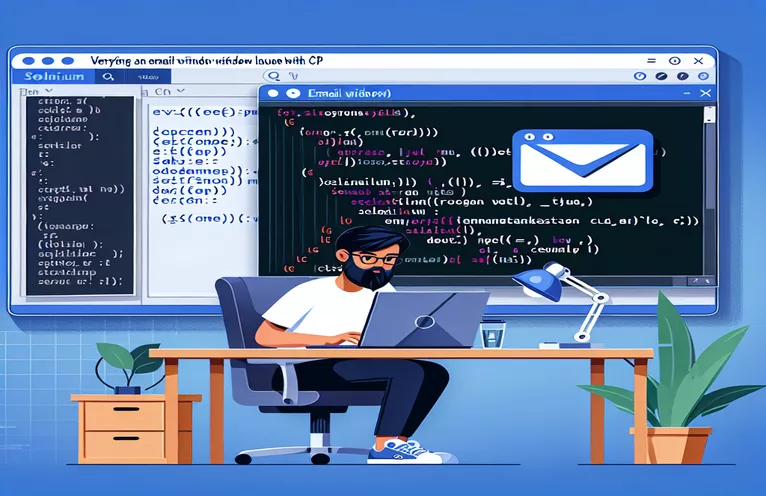Prova d'enllaços de correu electrònic amb Selenium
Quan s'automatitza les proves web amb Selenium WebDriver amb C#, un escenari comú és provar si fer clic a un enllaç "mailto:" obre una finestra de correu electrònic nova. Tanmateix, els desenvolupadors sovint es troben amb un problema en què el WebDriver no detecta un controlador de finestra nova, cosa que indica que el client de correu electrònic no es va iniciar com s'esperava des del navegador. Això pot complicar la verificació de les funcionalitats que impliquen interaccions amb aplicacions externes.
L'script proporcionat pretén confirmar que s'obre una nova interfície de correu electrònic en fer clic a un enllaç de correu, però té dificultats perquè Selenium només reconeix la finestra principal del navegador. Aquesta limitació requereix explorar enfocaments o millores alternatius per detectar i interactuar amb precisió amb els controladors de finestres noves activats pels enllaços mailto.
| Comandament | Descripció |
|---|---|
| driver.SwitchTo().Window(handle) | Canvia el context a la finestra o pestanya del navegador especificada, identificada pel seu identificador. |
| driver.CurrentWindowHandle | Obté el controlador de finestra de la finestra actual en què s'està centrant el Selenium WebDriver. |
| driver.WindowHandles | Retorna una llista de tots els controladors de finestres disponibles actualment per a la sessió, útils per gestionar diverses finestres. |
| Thread.Sleep(5000) | Atura l'execució del codi durant un temps especificat (en aquest cas, 5000 mil·lisegons), donant temps per a operacions com l'obertura de finestres. |
| driver.quit() | Finalitza la sessió del WebDriver i tanca totes les finestres associades, netejant eficaçment els recursos de la sessió. |
| await driver.getAllWindowHandles() | Obté de manera asíncrona totes les nanses de finestres disponibles per a la sessió de WebDriver, per gestionar diverses finestres en JavaScript. |
Entendre els scripts de verificació de la finestra de correu electrònic
Els scripts proporcionats estan dissenyats per automatitzar el procés de verificació de si s'obre una nova finestra de client de correu electrònic en fer clic a l'enllaç "mailto:" mitjançant Selenium WebDriver en C#. El nucli d'aquests scripts gira al voltant de la gestió i el canvi entre diferents controladors de finestres que representen finestres o pestanyes obertes en un navegador web. El primer comandament de tecla en aquest context és driver.CurrentWindowHandle, que recupera el controlador de la finestra actual amb la qual el WebDriver està interactuant. Això és crucial per establir un punt de referència abans que s'obri qualsevol finestra nova.
Després de fer clic a l'enllaç mailto, l'script s'utilitza driver.WindowHandles per obtenir totes les nanses de finestra actuals. A continuació, itera a través d'aquests utilitzant un bucle per comprovar si algun identificador és diferent del mànec de la finestra principal. Si troba un controlador nou, l'script s'executa driver.SwitchTo().Window(handle) per canviar el focus a aquesta nova finestra. Aquest commutador permet que l'script interactuï amb la finestra que s'obre, com ara comprovar si el títol de la finestra conté paraules clau específiques indicatives d'un client de correu electrònic, confirmant així l'èxit de l'acció. Comandes com Thread.Sleep (5000) s'utilitzen per aturar l'script, donant temps suficient a processos externs com un client de correu electrònic per iniciar-se completament.
Automatització de les proves d'enllaços 'mailto:' a Selenium C#
C# amb Selenium WebDriver Approach
using OpenQA.Selenium;using OpenQA.Selenium.Chrome;using System.Threading;// Initialize the WebDrivervar driver = new ChromeDriver();try{driver.Navigate().GoToUrl("http://yourwebsite.com");var mailtoLink = driver.FindElement(By.CssSelector("a[href^='mailto:']"));string originalWindow = driver.CurrentWindowHandle;mailtoLink.Click();Thread.Sleep(5000); // Allow time for email client to open// Handle cases where mail clients open in new windowsvar handles = driver.WindowHandles;if (handles.Count > 1){foreach (var handle in handles){if (handle != originalWindow){driver.SwitchTo().Window(handle);if (driver.Title.Contains("Email") || driver.PageSource.Contains("inbox")){Console.WriteLine("New email window opened successfully.");driver.Close();}}}}else{Console.WriteLine("No new window detected for email client.");}}finally{driver.Quit();}
Escriptura de proves d'enllaç de correu electrònic utilitzant JavaScript i WebDriverJS
Exemple de JavaScript amb WebDriverJS
const { Builder, By, until } = require('selenium-webdriver');const driver = new Builder().forBrowser('chrome').build();(async function mailtoLinkTest() {try {await driver.get('http://yourwebsite.com');const mailtoLink = await driver.findElement(By.css("a[href^='mailto:']"));await mailtoLink.click();await driver.sleep(5000); // Pause to allow email client to openconst windows = await driver.getAllWindowHandles();if (windows.length > 1) {for (let window of windows) {await driver.switchTo().window(window);if ((await driver.getTitle()).includes('Email')) {console.log('New email window opened successfully.');await driver.close();}}} else {console.log('No new window detected for email client.');}} finally {driver.quit();}})();
Gestió avançada dels enllaços Mailto amb Selenium
Un aspecte important a tenir en compte a l'hora d'automatitzar les proves que impliquen enllaços mailto és la configuració i les capacitats del navegador i del WebDriver. Selenium interactua amb el navegador mitjançant el WebDriver, que s'ha de configurar correctament per gestionar finestres emergents i instàncies de finestres noves que no són pàgines web habituals. Això implica configurar opcions específiques del navegador que poden afectar com es gestionen les finestres noves. Per exemple, assegurar-se que el bloqueig d'elements emergents està desactivat pot ser crucial per capturar les nanses de finestres noves quan es fa clic en un enllaç de mailto.
A més, l'entorn en què s'executen les proves pot afectar significativament el comportament dels enllaços mailto. Els diferents sistemes operatius i clients de correu electrònic instal·lats poden afectar si s'obre o no una finestra nova i com la detecta WebDriver. Aquesta variabilitat significa que el que funciona en un entorn de prova pot no funcionar en un altre, i requereixen scripts de prova dinàmics que s'adaptin a diferents configuracions i configuracions.
Preguntes habituals sobre l'automatització de proves d'enllaç de Mailto
- Pregunta: Què és Selenium WebDriver?
- Resposta: Selenium WebDriver és un marc d'automatització del navegador que permet als desenvolupadors escriure instruccions per dur a terme accions als navegadors web de manera programàtica.
- Pregunta: Com gestiona Selenium les instàncies de finestres noves?
- Resposta: Selenium gestiona finestres noves a través de l'API WebDriver, que permet canviar entre diferents finestres mitjançant els seus identificadors únics.
- Pregunta: Pot Selenium WebDriver obrir clients de correu electrònic?
- Resposta: El propi Selenium WebDriver no pot obrir clients de correu electrònic; només pot interactuar amb finestres que els navegadors reconeixen com a part de la sessió web.
- Pregunta: Per què un enllaç mailto no activa una finestra nova a les proves de Selenium?
- Resposta: Si la configuració del navegador bloqueja les finestres emergents o el client de correu s'obre d'una manera que el navegador no detecta com a finestra nova, és possible que Selenium no detecti una finestra nova.
- Pregunta: Com puc assegurar-me que les meves proves de Selenium funcionen en diferents entorns?
- Resposta: Assegureu-vos que les vostres proves siguin adaptables utilitzant capacitats per gestionar la configuració del navegador i verificar el comportament en diversos entorns i configuracions.
Informació clau sobre la prova d'enllaços "mailto:".
En conclusió, l'automatització de la verificació de noves finestres que s'obren des dels enllaços "mailto:" mitjançant Selenium WebDriver implica entendre els matisos del comportament del navegador i la gestió del maneig de finestres. Aquest procés requereix configurar el WebDriver per detectar i canviar amb precisió a finestres noves, cosa que pot requerir ajustaments basats en la configuració del navegador i l'entorn operatiu. Dominant aquestes tècniques, els desenvolupadors poden garantir proves més sòlides d'aplicacions web que integren funcionalitats de correu electrònic.